Explain'e Hızlı Başlangıç
Oracle Analitik çalışma kitabı tasarımcısında, Veri Panelinde bir hedef sütuna sağ tıklayın ve <sütun adını açıkla>'yı seçin. Oracle Analitik, bu sütunu veri kümesinde bulunan diğer çeşitli sütunlarla (katkıda bulunan sütunlar) karşılaştırarak analiz eder ve içgörüler oluşturur.
Hesaplamalar veya en az bir sütunu temel alan grup hesaplamaları için içgörüler de oluşturabilirsiniz.
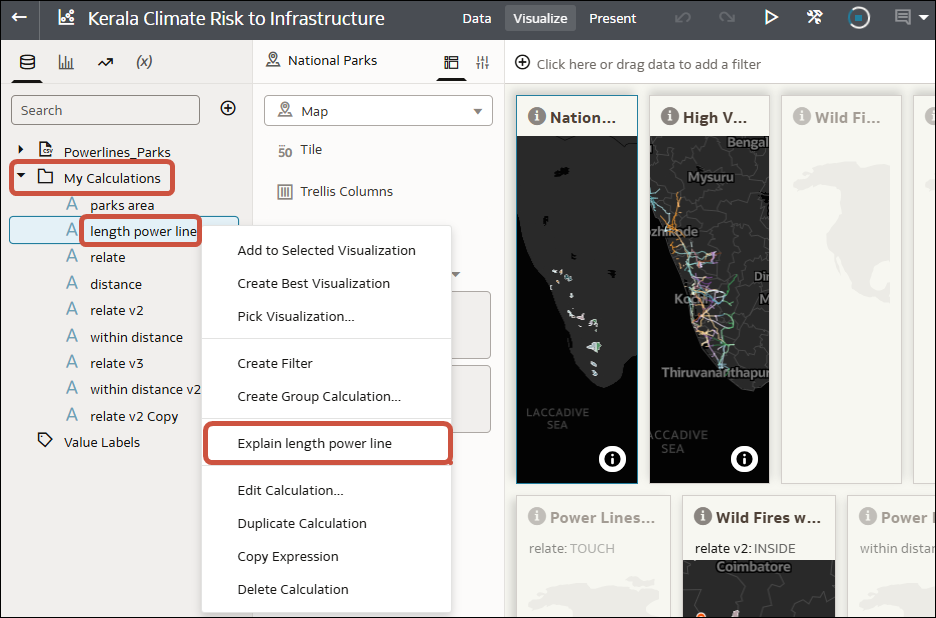
.png'' çiziminin açıklaması
Sütunlarla Açıkla'yı Kullanma
Explain, veri kümenizdeki öznitelik tipi veya ölçü tipinin tüm hedef sütunlarıyla çalışır (tarihler ve saatler hariç). Metrik tipinin hedef sütununda Explain'i çalıştırdığınızda, elde ettiğiniz sonuçlar bu hedef ölçü sütunu için belirlenen toplama kuralına bağlıdır. Hedef ölçünüz ortalama toplama kuralına sahipse Explain, o sütunda Anahtar Etkenleri hesaplar ancak Explain'i bir Toplam sütununda çalıştırıyorsanız bu geçerli değildir.
Hesaplamalarla Açıkla'yı Kullanma
Explain (Açıkla), bir veri kümesiyle ilişkili Hesaplamalarım klasöründe listelenen çoğu sütun tabanlı hesaplama veya grup hesaplamasıyla çalışır. Kullanılan işlevlerin türüne ve hesaplamaların karmaşıklığına bağlı olarak bazı sınırlamalar vardır. Veri Panelinin Hesaplamalarım alanında bir hesaplamaya sağ tıklayın ve <hesaplama adını> Açıkla'yı seçin.
Explain ile Etkileşim Kurma
Explain paneli görüntülendiğinde, algoritmalar hedef sütununuzu açıklamak için veri kümenizdeki en ilgi çekici sütunları otomatik olarak belirler. Verilerinizdeki tüm sütunların kullanılmıyor olması mümkündür. Ayrıca ayarları değiştirmek için Ayarlar'a tıklayarak sütunları ekleyebilir veya kaldırabilirsiniz.

.png'' çiziminin açıklaması
Ayarlar iletişim kutusunda, veri kümesi klasörünü genişletin ve hedef sütununuz analiz edilirken Explain (Açıkla) tarafından kullanılmasını istediğiniz sütunları seçin.

.png'' çiziminin açıklaması
Bir sekmedeki görselleştirmelere göz atarken, her veri görselleştirmesinin sağ üst köşesine gelerek onay işaretini vurgulayabilirsiniz. Bu simge kendi fonunuza eklemek istediklerinizi seçmenize olanak tanır. İşiniz bittiğinde seçili görselleştirmeleri fonunuza otomatik olarak eklemek için pencerenin sağ üst köşesindeki Seçilenleri Ekle'ye tıklayın.

.png'' çiziminin açıklaması
Desteklenen Veri Kümesi Tipleri ve Bilinen Sınırlamalar
- Essbase, Oracle Planlama ve Bütçeleme Bulutu Hizmeti ve Analitik Görünümleri gibi çok boyutlu kaynaklar
- Konu Alanları veya Yerel Konu Alanları
Modeldeki Bilgi Tablosunda Ayrıntı Düzeyini Koru seçeneğini ayarlarsanız çok tablolu veri kümelerini kullanabilirsiniz. Bu seçeneğin ayarlanması, bir modelde birden fazla tablo birleştirildiğinde hangi tablonun bilgi tablosu olacağını belirtir. Veri modelindeki tabloya sağ tıklayarak Ayrıntı Düzeyini Koru seçeneğini ayarlayın. Ayrıntı Düzeyini Koru seçeneği açık olarak çok tablolu bir veri kümesi kullanıyorsanız Explain, seçtiğiniz hedef sütunu açıklamak için tüm veri modelini dikkate alır. Ayrıntı Düzeyini Koru seçeneği ayarlanmazsa, Explain sadece tıkladığınız hedef sütunun ait olduğu tabloyu dikkate alır.
Desteklenmeyen tipte bir veri kümeniz varsa, bu veri kümelerinin bir özetini oluşturabilir ve Oracle Analitik'te dosya tabanlı veya tablo tabanlı bir veri kümesi oluşturup ardından Explain özelliğini bunlar üzerinde çalıştırabilirsiniz.
Explain, sonuçların metin açıklamalarını İngilizce olarak görüntüler.
